如何使用数字证书word版Word格式.docx
《如何使用数字证书word版Word格式.docx》由会员分享,可在线阅读,更多相关《如何使用数字证书word版Word格式.docx(14页珍藏版)》请在冰豆网上搜索。
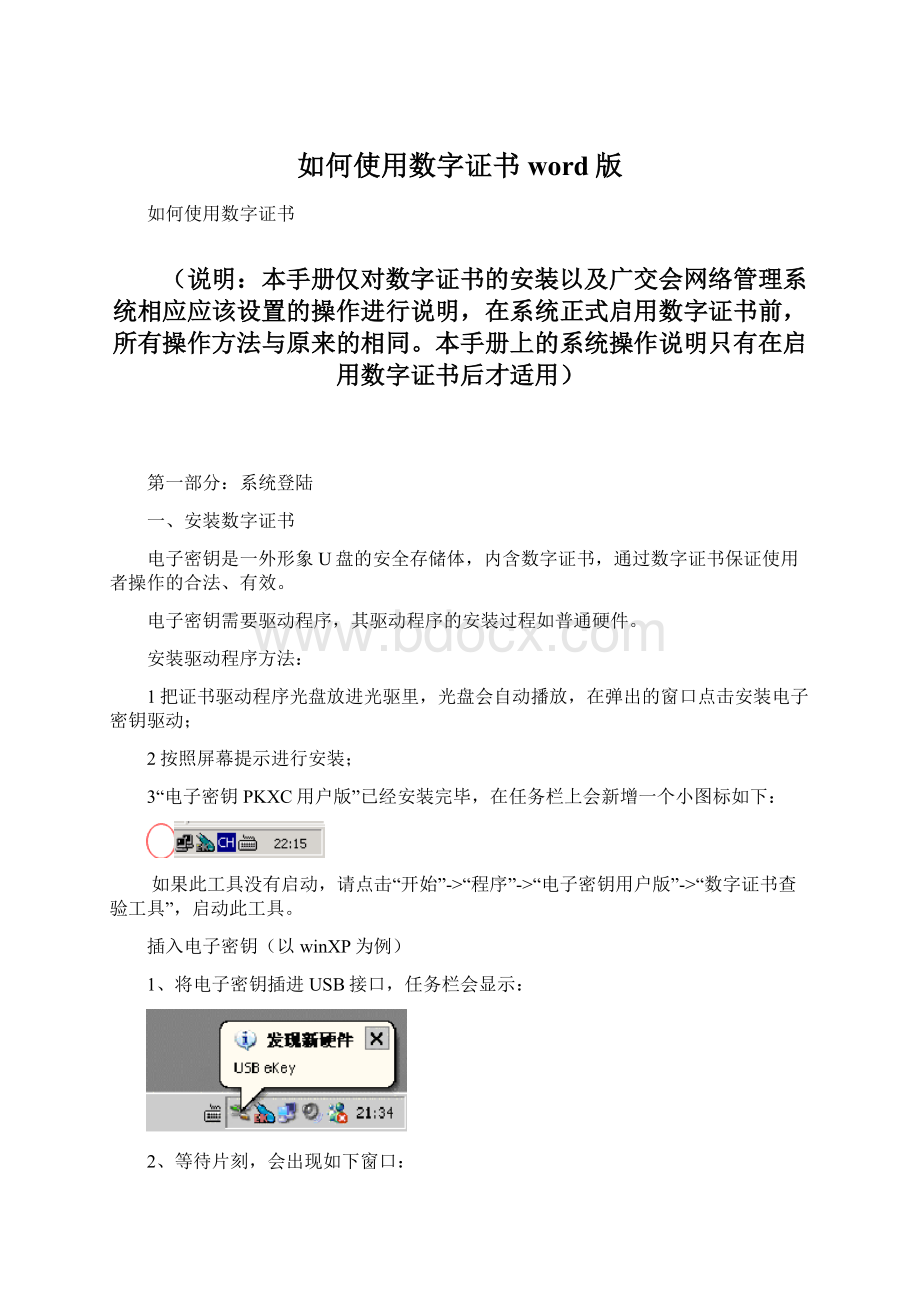
电子密钥是一外形象U盘的安全存储体,内含数字证书,通过数字证书保证使用者操作的合法、有效。
电子密钥需要驱动程序,其驱动程序的安装过程如普通硬件。
安装驱动程序方法:
1把证书驱动程序光盘放进光驱里,光盘会自动播放,在弹出的窗口点击安装电子密钥驱动;
2按照屏幕提示进行安装;
3“电子密钥PKXC用户版”已经安装完毕,在任务栏上会新增一个小图标如下:
如果此工具没有启动,请点击“开始”->
“程序”->
“电子密钥用户版”->
“数字证书查验工具”,启动此工具。
插入电子密钥(以winXP为例)
1、将电子密钥插进USB接口,任务栏会显示:
2、等待片刻,会出现如下窗口:
3、在以上的窗口选择默认的选项“自动安装软件(推荐)”,点击下一步,等待片刻,系统自动安装;
4、点击完成,新硬件安装成功
。
检验安装是否成功
1、确认电子密钥插好后,打开浏览器(IE),菜单中选择“工具”——>
“Internet选项”;
2、在出现的窗口上选择“内容”的页面,点击“证书”项,可以查看到自己的证书。
(当Windows系统存在的证书数量不止一个时,在使用备案网站的备案表输入和证件申请过程
中,提交操作时会弹出窗口要求你选取要签名的证书。
为了使操作方便,建议把不起作用的证书删除,使Windows系统只保留本中心下发的证书,比如上图的Administrator证书是Windows自带的,可以选择它删除,如下图,点击“是”完成删除)
密码更改
1、插入电子密钥
2、双击任务栏上电子密钥的图标:
3、选择管理工具的“修改密码”按钮,进行密码修改(原密码是12345678)。
Internet设置(此项设置必设)
如果第一次进入备案系统网站()出现以下提示或无法正常登陆系统,或者在网页浏览过程中防毒软件有提示ActiveX控件没启用或者拦截了,则需要把防毒软件暂时停掉,另外可能需要进行以下几步的软件设置。
(1)打开MicrosoftInternetExplorer(以下简称IE)文字菜单“工具(T)”中的的“Internet选项(O)”窗口,如图:
(2)在“Internet选项”窗口中选择安全选项卡,如图:
(3)在区域中选择“Internet”,然后点击“自定义级别(C)...”按钮,进入Internet的安全级别设置窗口。
如图:
(4)进入Internet的安全级别设置窗口后,将所有的“ActiveX控件和插件”相关的子项全部选择为启用,并将“重置自定义设置”改为“安全级-低”。
(5)点击“确定”完成设置并返回“Internet选项”窗口中的安全选项卡窗口。
之后点“Internet选项”的“高级”选项卡,把使用SSL2.0,SSL3.0都选上,再点“确定”
否则输入网址,网页直接提示找不到网页,该页无法显示。
二、登陆系统
设置好数字证书后,打开InternetExplorer,在地址栏里输入(必须在www前加https:
//)将会出现以下窗口:
点击“是”进入下一步操作,
输入证书的密码(默认是12345678),之后点“确认”,即可进入登陆页面。
用户则可以通过外贸中心管理部门提供的用户名和密码登陆本系统。
在“操作员代码”输入框中输入外贸中心提供的用户名,在“密码”输入框中输入外贸中心提供的密码,如果您输入的用户名和密码正确,系统将自动引导到对应的子系统,如果你使用的模块是办证分团,请直接跳转至第四部分。
登陆进去后,在浏览过程中,如果出现以下的安全设置窗口:
请点击“总是信任广东省电子商务…..”,之后点“是”,否则您的电脑无法安装证书识别组件,提交时会出现类似以下的错误:
此时重新打开页面,待弹出以上“安全设置警告”窗口时,按上上图操作即可。
第二部分:
备案表提交
登陆系统后,头一次进行备案表操作时填写完资料后,点击按钮提交表单,若你电脑存在多个证书时,会出现如图所示的:
选择外贸中心下发的证书,之后点确定,转至下图:
(若系统只有一个证书,直接转到下图)
输入证书密码(默认是12345678),点“确认”,显示以下信息:
当数据提交成功后,则显示成功信息,如图:
第三部分:
证件申请
在申请表浏览照片时,会出现如下提示:
此时必须点“是”,选择到的照片才会显示,否则无法显示。
登陆系统后,头一次申请证件时,也会如备案表提交时一样,需要选择证书和输入证书密码,
第四部分:
办证分团
办证分团的主要工作是提交证件申请,登陆后进入如下的页面:
1.假如要提交申请的申请人在数据库里已有记录,点击上图“人员资料管理”,办理状态选“未申请”,在姓名里输入申请人的姓名,点“查询”按钮,待搜索记录显示后,点击此行的“选择”框,在页面下方的申请期数下拉对应的期数,之后点“提交申请”按钮,如下图:
假如此次申请是登陆系统后第一次提交申请,会出现以下窗口,要求输入证书的密码:
输入正确的证书密码后(默认是12345678),点“确认”,如果符合条件则会提示申请成功
否则会提示相关的信息。
2.假如证件申请人在数据库里没有记录,则需要在“网络办证管理”菜单下的“参展商工作证申请”办理,在下图中依次填入广交会编码、期数、姓名、性别、身份证号码和粘入照片及身份证照片。
页面下方有“提交资料”和“提交申请”按钮,前者是只把资料提交到数据库,而不申请任何证件,方便日后申请时调用,后者是把资料提交到数据库同时申请证件。
提交证件后,在“人员资料管理”里,设办理状态为“已申请”,可以查询已申请证件的办理状态,如下图:
(本资料素材和资料部分来自网络,仅供参考。
请预览后才下载,期待您的好评与关注!
)